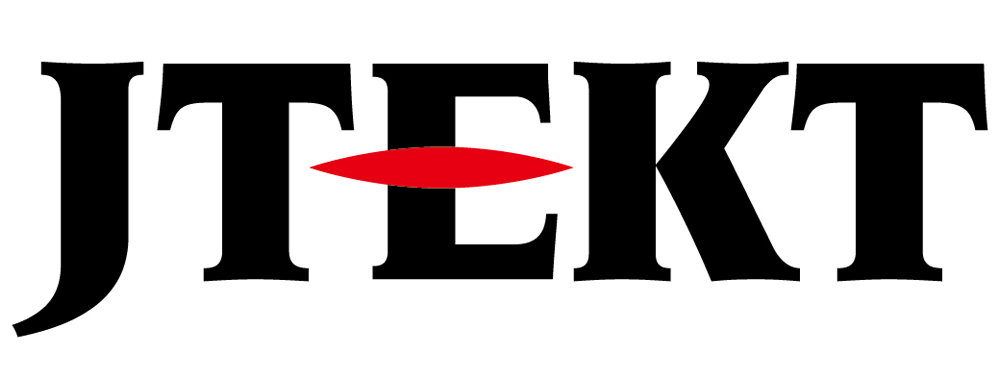製品に関するよくあるご質問
ラダープログラムの書き込み

質問
パソコンに保存されているPLCのプログラムを読み出し、PLCに書き込みたいです。
プログラミングソフトウェアの操作方法を教えてください。

回答
ポート1(プログラマポート)とパソコンを接続してください。
プログラミングソフトウェアを起動し、パソコンから読み出し、PLCに書き込みます。
詳細は、下記の動画をご覧下さい。
関連動画
D0/D2/SU/SJ/PZシリーズ 使用ソフト:kpp
本動画はD2-265を実例とした紹介です。機種選定はお手元の製品に読み替えてご利用下さい。
D0/D2/SU/SJ/PZシリーズ 使用ソフト:DirectSOFT5
本動画はD0-06を実例とした紹介です。機種選定はお手元の製品に読み替えてご利用下さい。
DirectSOFT5は今後バージョンアップの予定がございません。
これを機会に、KPP:Kostac PLC Programming softwareへの移行をご検討ください。
kppは無償ダウンロード頂けます
SA/SRシリーズ 使用ソフト:DirectSoft5
DS Launch にプロジェクトが登録されている場合
DS Launch にプロジェクトが登録されていない場合
DS Launch にプロジェクトが登録されていない場合
注意事項
市販のUSB-シリアルポート変換ケーブルを使用する場合は、メーカ純正のデバイスドライバをインストールし、パソコンのデバイスマネージャから確実にシリアルポートが増設されていることを確認してください。
その際、シリアルポートはCOM1~COM8となるよう設定してください。
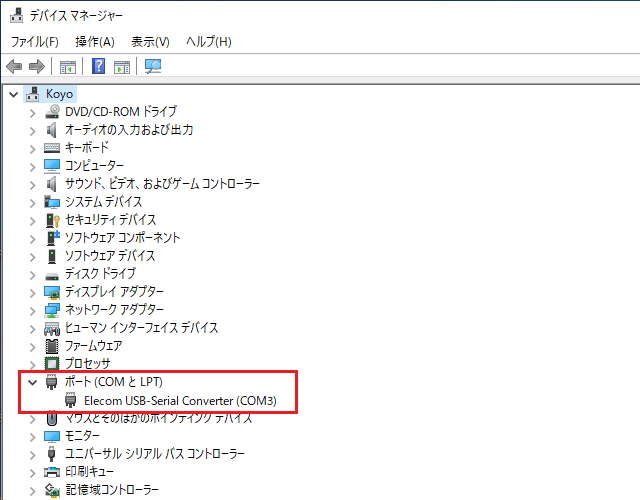
その際、シリアルポートはCOM1~COM8となるよう設定してください。
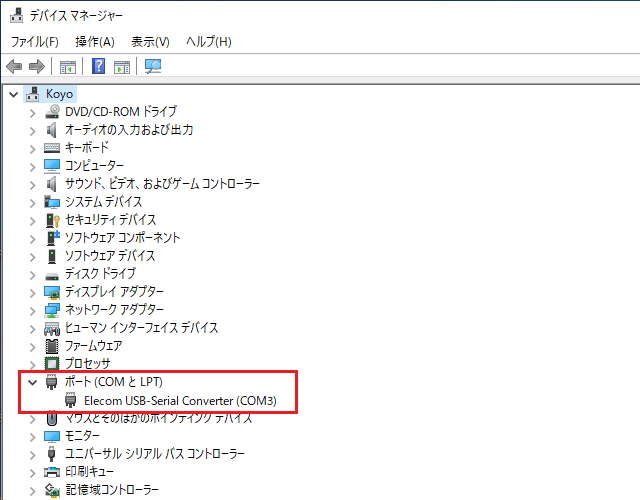
製品
関連マニュアル
関連キーワード
ラダーソフト 読み出し バックアップ